Comparte tus archivos automáticamente con iBeam.it

Regístrate en iBeam.it
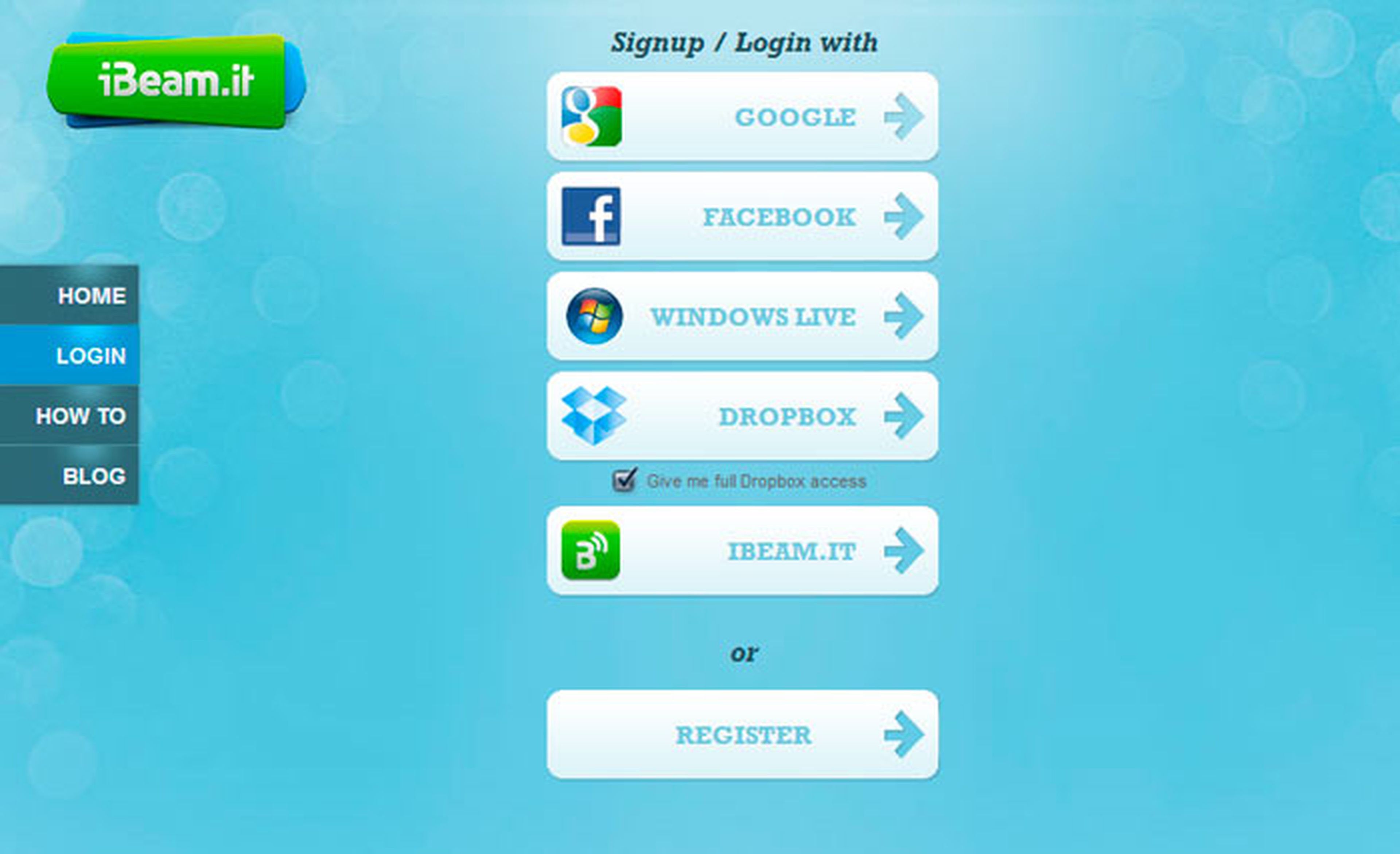
Si compartes una foto privada en Facebook, la persona con la que la compartas también debe tener una cuenta en Facebook.
Si quieres compartir un archivoen Dropbox con tus compañeros de clase o del trabajo, deberás compartir una carpeta con ellos y, por lo tanto, cada uno deberá tener una cuenta de Dropbox.
Pero, ¿qué sucede si la persona con la que quieres compartir esa foto no tiene cuenta en Facebook, o si alguno de tus compañeros de clase o del trabajo no tiene una cuenta en Dropbox? Para poner fin a esas restricciones llega iBeam.it.
Con iBeam.it podrás crear una “receta” en la que indicarás que cada vez que tu hagas una determinada acción con un archivo o foto, se le enviará automáticamente ese archivo a las personas que tu especifiques, al servicio que al destinatario le resulte más cómodo. ¡Así de sencillo, tú eliges cómo compartirlo y tus amigos cómo recibirlo!
iBeam.it es una herramienta web, por lo que la podrás utilizar desde cualquier sistema operativo o dispositivo móvil. Lo único que necesitarás para compartir tus archivos es un navegador y una conexión a Internet
El sistema que propone iBeam.it resulta especialmente útil para, por ejemplo, compartir fotos o vídeos de un evento con sus asistentes, cuando no los conoces lo suficiente como para agregarlos como amigos a tu Facebook. También puede ser muy útil para compartir apuntes con compañeros de clase a través de Dropbox.
Pero el primer paso a realizar antes de comenzar a compartir archivos, será acceder a la página de iBeam.it y registrarse en ella.
Para hacerlo, haz clic sobre Try now – it´s free. A continuación, puedes optar por identificarte desde tus cuentas de Google, Facebook, Windows Live y Dropbox, o crear una nueva cuenta en iBeam con el botón Register.
Si utilizas alguna de tus cuentas ya existentes, iBeam.it te solicitará permiso para acceder a ella con el fin de poder identificarte en adelante, o utilizar ese servicio si lo incluyes en alguna de tus recetas.
Comparte una foto desde Facebook
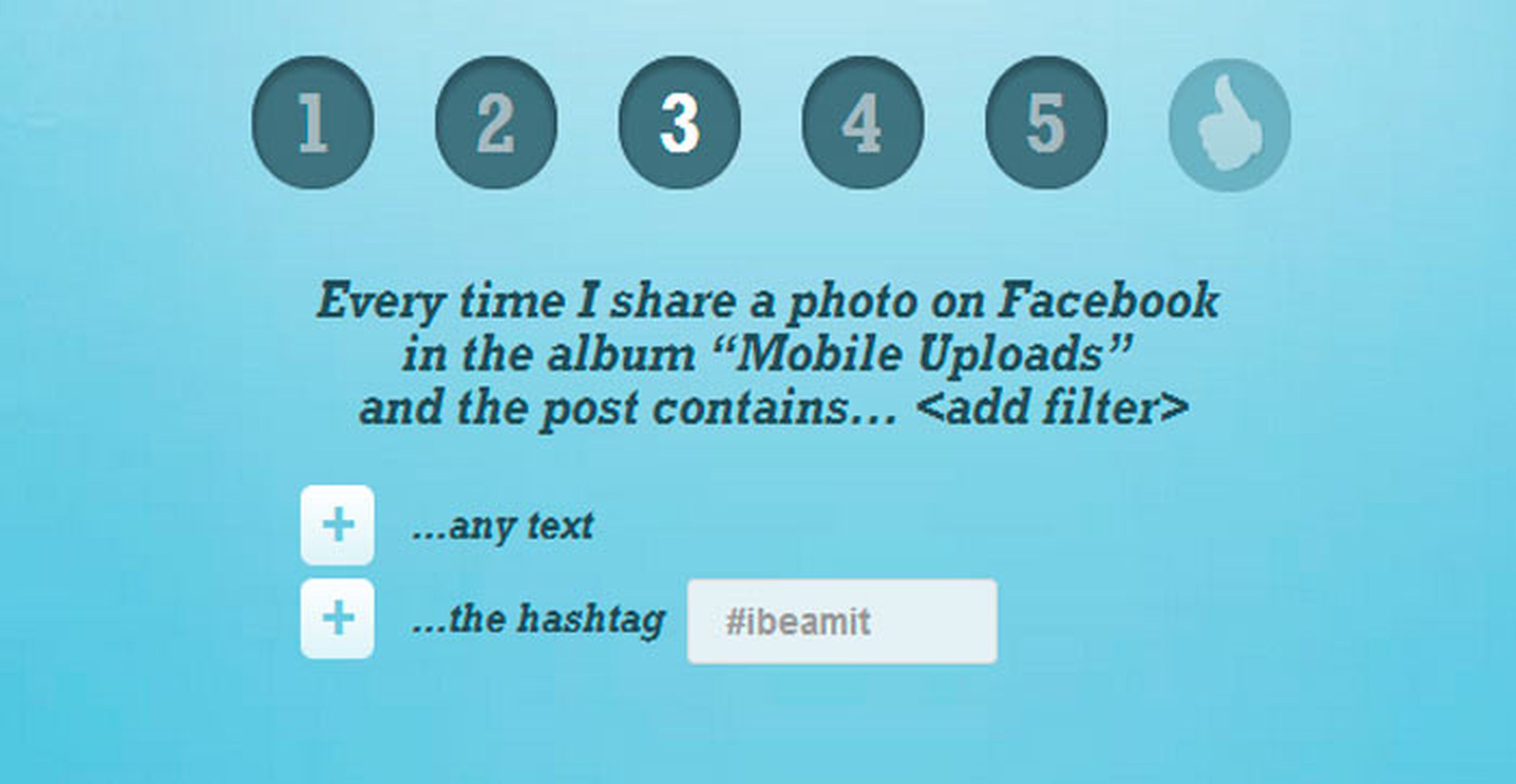
Tras completar el registro en iBeam.it, crea una receta.
Las indicaciones que te daremos te servirán para crear recetas para cualquiera de los servicios y redes sociales disponibles en iBeam.it, ya que el proceso es muy similar en todas ellas.
Por ejemplo, puedes crear una receta para que cuando subas una foto a un determinado álbum de tu Facebook, y en la descripción de la foto añadas el hashtag apropiado, esa foto automáticamente se comparta con las personas que indiques, aunque estas no tengan cuenta en Facebook o no las tengas agregadas como amigos.
Para ello, pulsa sobre el signo + de la opción …share a photo on Facebook.
Acto seguido, iBeam.it te solicitará permiso para acceder a tu cuenta de Facebook, ya que deberá realizar acciones en tu nombre.
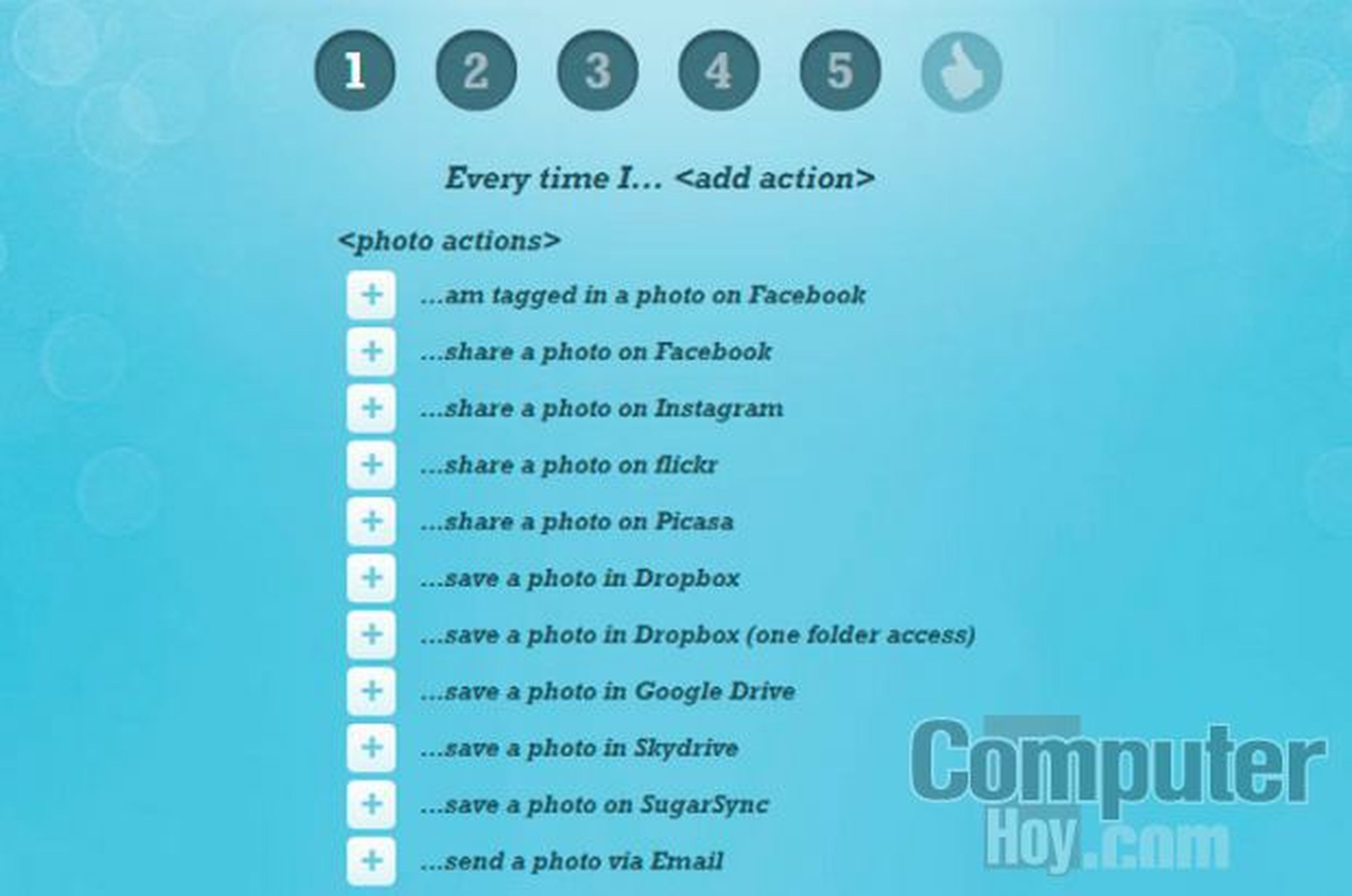
Después, elige la opción …one of my albums.
Ahora, marca uno de los álbumes de Facebook que se listan y haz clic sobre Next.
A continuación, en el cuadro de texto …the hashtag, escribe una etiqueta para que todas las fotos del álbum que has marcado en el paso anterior que contengan esa etiqueta se compartan con las personas que más adelante indicarás.
No olvides poner el signo # delante de la etiqueta y haz clic sobre + para añadirlo a la receta que se está completando justo encima.
Ahora, asigna un nombre a tu receta y escribe una breve descripción de sus funciones. Después, haz clic sobre Publish Now.
¿Con quién quieres compartir?
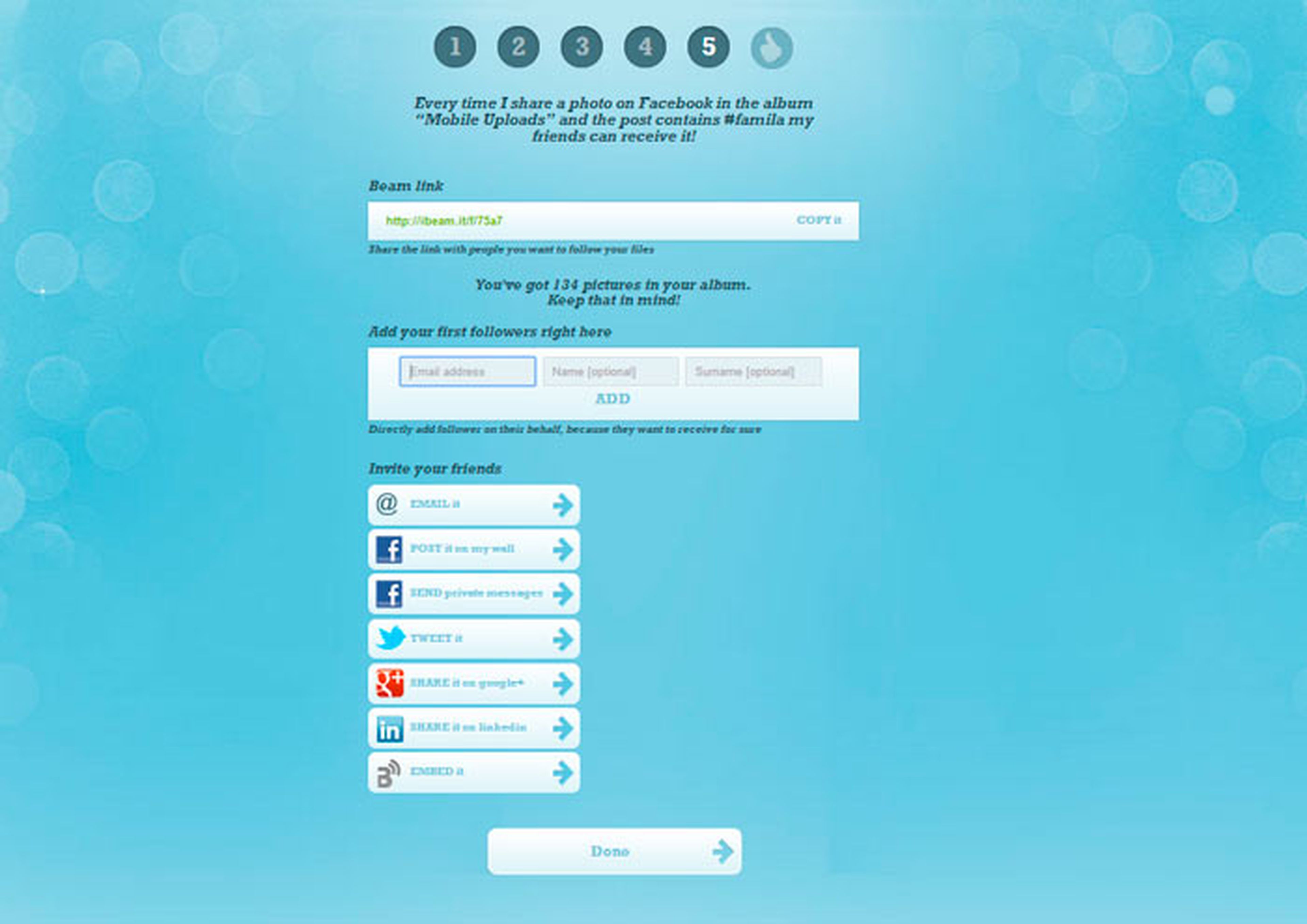
Puedes enviar esas invitaciones de diferentes formas, y no tienes por qué utilizar la misma para todos ellos.
Por ejemplo, a algunos puedes convertirlos directamente en seguidores.
Con este método, el receptor no podrá elegir cómo recibir el archivo. Se les enviará un correo electrónico a las direcciones que indiques adjuntando el archivo compartido.
Para hacerlo, introduce su dirección de correo electrónico en el cuadro Add your first followers right here.
Pero la mejor forma de hacerlo será enviarles un correo electrónico, un mensaje privado en Facebook o un tweet, en el que se incluirá el enlace a la receta que has creado, y que sean ellos quienes decidan cómo quieren recibir el archivo compartido.
Cuando hayas enviado las correspondientes invitaciones, pulsa sobre Done.
¿Cómo pueden recibir tus archivos?
[paragraph_media:855572;d0a9a29d-3285-4999-9f0f-5840cf455a3e]
Cuando las personas a las que has invitado reciban el enlace, haciendo clic sobre él, accederán a la página de iBeam.it desde donde aceptarán la recepción de los archivos haciendo clic sobre Receive Now.
A continuación, deben registrarse tal y como lo hiciste tú antes de crear la receta.
Después, tan sólo deberán elegir cómo desean recibir los archivos que compartas con ellos.
Pueden recibirlos directamente en su Dropbox, en su Google Drive, en el correo electrónico que indiquen o en cualquiera de los numerosos servicios disponibles que se muestran al pulsar sobre Want more?.
Cuando terminen de elegir la forma en la que recibirán los archivos, deben hacer clic sobre follow BEAM now para comenzar a recibir los archivos compartidos.
Descubre más sobre Rubén Andrés, autor/a de este artículo.
Conoce cómo trabajamos en Computerhoy.
